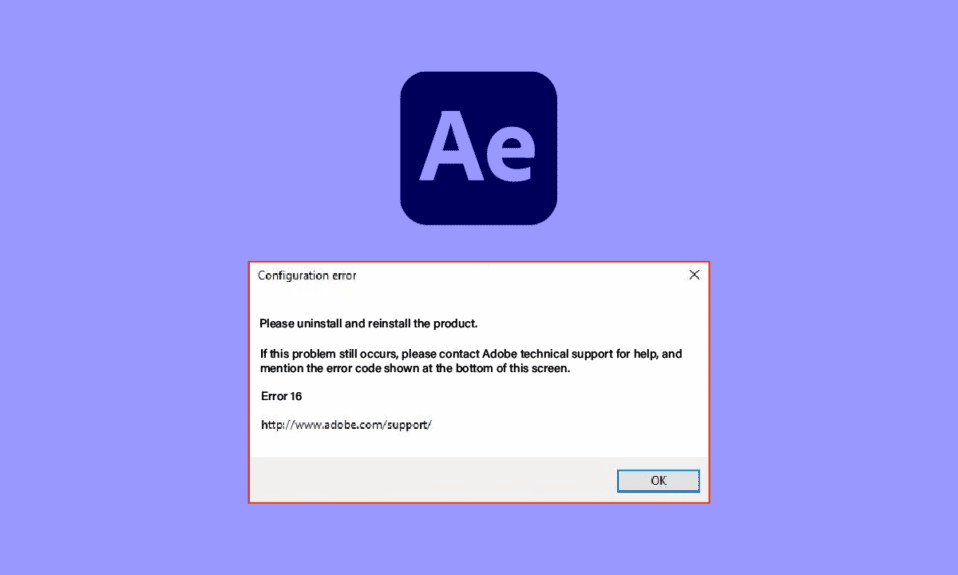
Jednou z aplikací, které používají lidé z návrhářského průmyslu, je aplikace Adobe Creative Cloud. Hlavní komponenta, kterou je Adobe After Effects, byla extrémně užitečná pro lidi pracující na kreativním obsahu. Chyba konfigurace After Effects 16 však narušuje běžný provoz aplikace. Chybová zpráva může být způsobena z různých důvodů a chybu následků 16 lze snadno opravit změnou několika nastavení. Přečtěte si článek až do konce, abyste se dozvěděli o příčinách a metodách, jak opravit chybu Adobe 16.
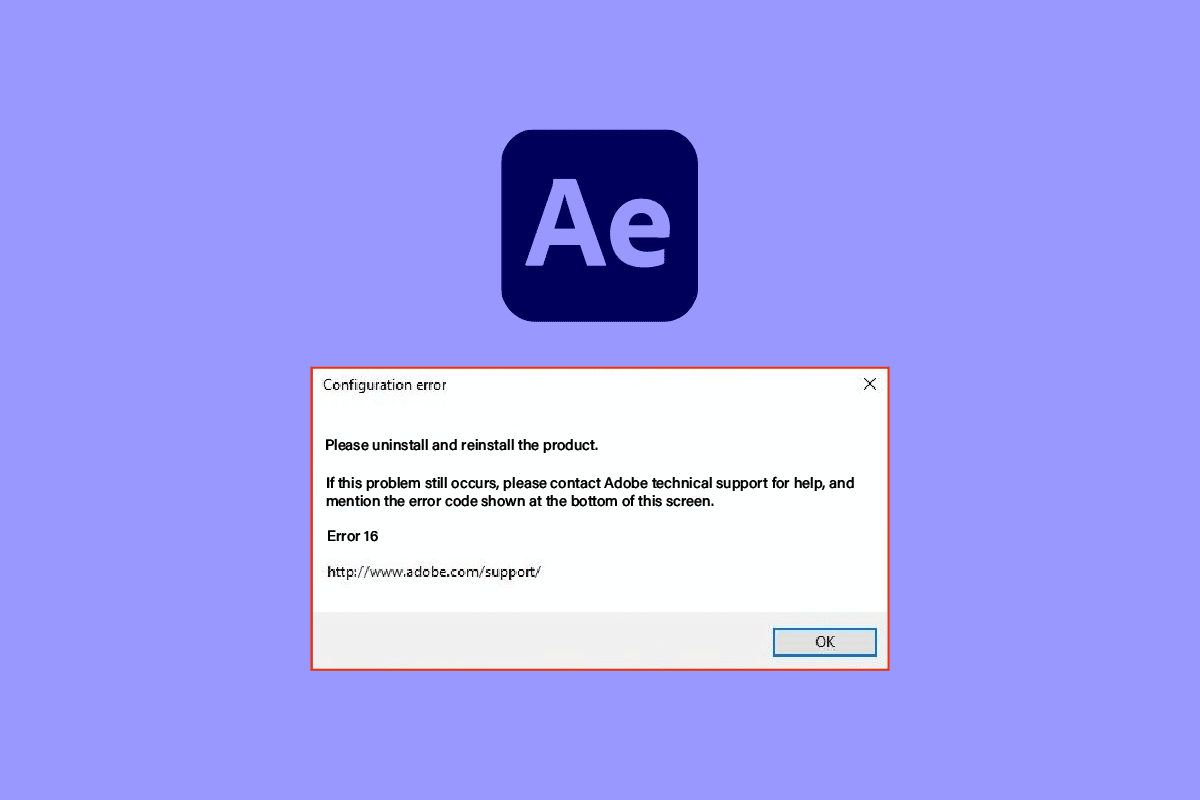
Table of Contents
Jak opravit chybu Adobe After Effects Error 16 v systému Windows 10
Adobe After Effects je softwarová aplikace a je součástí Adobe Creative Cloud pro vytváření efektů pro upravený mediální obsah. Toto je součástí balíčku plánu předplatného sady Adobe Creative Suite.
- Tato aplikace se používá k vytváření speciálních efektů a animací při skládání videa.
- To je široce využíváno v televizním vysílání a ve fázi postprodukce filmů.
- Kromě toho jej lze použít k vytváření pohyblivé grafiky nebo speciálních efektů pro video, online obsah na webu, displeje v obchodech a prezentace.
- Lze jej použít k anotaci designu, například vytvářením titulků a kreslených postaviček.
- Formát souboru, který má být importován nebo exportován, musí mít specifikovaný formát pro každý typ obsahu média. Můžete však nainstalovat jakékoli zásuvné moduly nebo kodeky třetích stran pro rozšíření typu formátu.
- Do videa můžete také importovat soubor QuickTime nebo AVI.
- Software je k dispozici na platformách Windows OS i macOS.
Použití softwaru Adobe After Effects
Software lze použít k poskytování následujících funkcí uvedených níže.
- Typ animace poskytované softwarem, ve kterém se statické objekty pohybují, se nazývá pohyblivá grafika.
- Vizuální efekty (VFX) nebo jednoduše efekty pomáhají při přidávání prvků do videa, například přidání sněhu do videa.
- Další funkcí softwaru je Digitální kompostování nebo videokompostování, při kterém lze sestavit více videí do jednoho videa jejich sloučením.
Co způsobuje chybu 16 konfigurace Adobe After Effects?
Chyba After Effects 16 se obvykle vyskytuje, když se pokoušíte použít aplikaci Adobe Creative Cloud nebo Adobe CC. Adobe Creative Suite nebo Adobe CS nemusí akci podporovat z následujících důvodů uvedených v této části.
K této chybě také dochází, když se pokoušíte použít jiné produkty Adobe, jako je Adobe Photoshop, Illustrator, Acrobat Reader, Dreamweaver, InDesign nebo Lightroom.
-
Aplikace na pozadí – Mnoho aplikací spuštěných na pozadí počítače může narušit fungování aplikace Adobe CC.
-
Problém s grafickým ovladačem – Vzhledem k tomu, že aplikace Adobe CC velmi závisí na vizuálu, jakýkoli problém s grafickým ovladačem může aplikaci poškodit.
-
Nedostatek paměti – Pokud je paměť na vašem PC minimální, může se v aplikaci Adobe CC objevit chybový kód.
-
Soubory malwaru – Pokud jsou systémové soubory v počítači poškozené nebo chybí, může se při používání aplikace Adobe CC objevit chybový kód.
-
Poškozený instalační proces – Pokud dojde k jakémukoli problému s procesem instalace aplikace Adobe CC nebo pokud proces narušila nějaká závada, může dojít k chybě Adobe 16.
-
Poškozené soubory registru systému Windows – V důsledku poškozeného procesu instalace může nastat problém se soubory registru v Editoru registru systému Windows.
Metoda 1: Základní metody odstraňování problémů
Jako nejjednodušší přístup k odstranění všech závad a problémů v počítači můžete vyzkoušet základní metody odstraňování problémů uvedené v této části, abyste opravili chybu After Effects 16.
1A. Ukončete programy na pozadí
Chcete-li odstranit rušení z aplikací na pozadí v počítači, můžete zkusit zavřít všechny tyto aplikace. Chcete-li znát metodu, jak tyto aplikace zavřít a opravit chybu, postupujte podle pokynů v odkazu uvedeném zde.
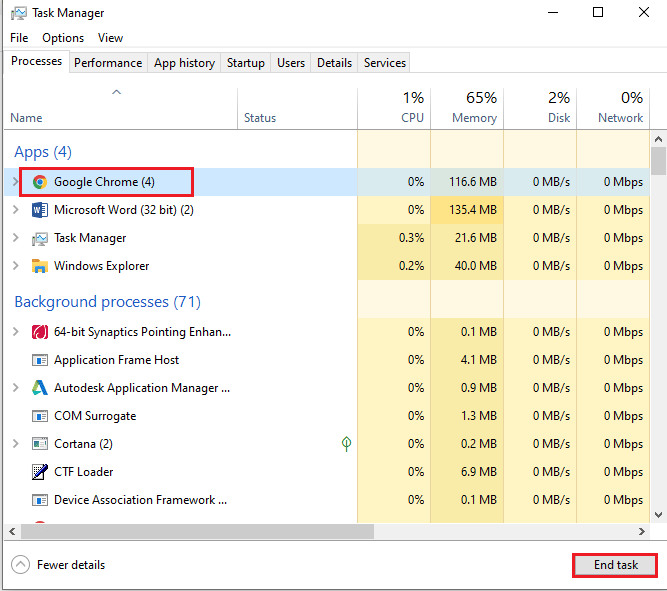
1B. Spusťte antivirovou kontrolu
Jak je uvedeno jako příčina, chybu mohou způsobit poškozené nebo chybějící systémové soubory v počítači. Můžete se pokusit podle pokynů uvedených v odkazu na zde poskytnutou příručku opravit soubory pomocí skenů SFC nebo DISM.
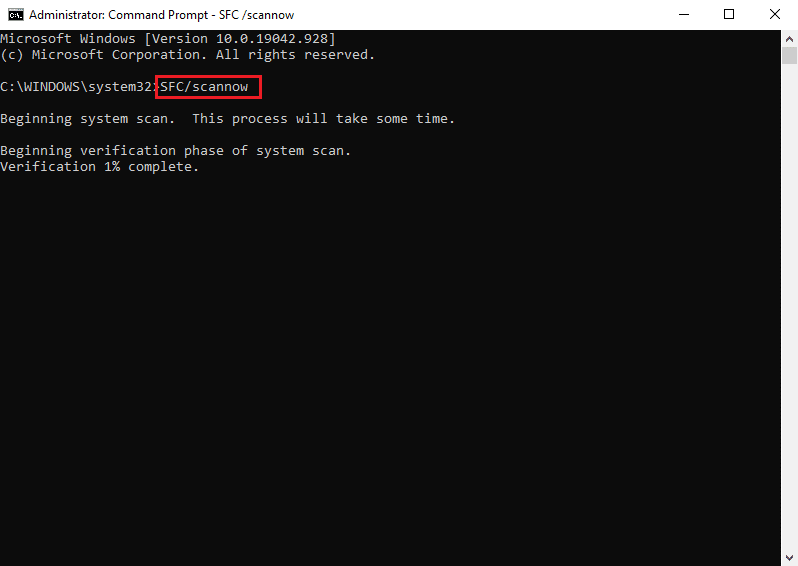
1C. Vymazat dočasné soubory
Pokud je adresář Temp naplněn soubory mezipaměti, mohou být soubory v konfliktu s normální operací. K vymazání souborů v adresáři Temp můžete použít pokyny uvedené v odkazu zde.
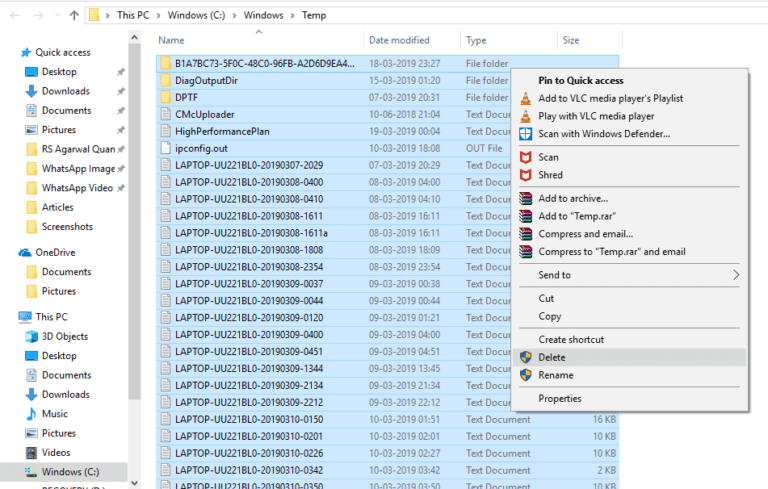
1D. Uvolněte prostor
Dalším hlavním důvodem chyby je minimální úložný prostor v počítači. Chcete-li opravit chybový kód, můžete použít zde uvedený odkaz, abyste věděli, jak uvolnit místo v paměti počítače.
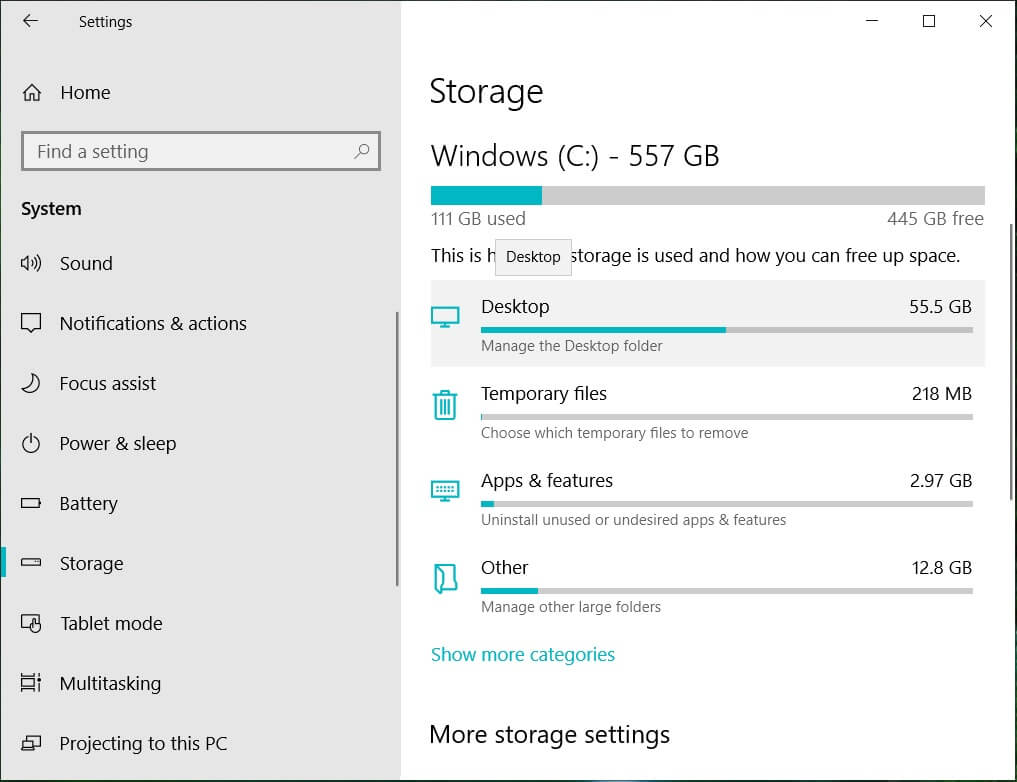
1E. Aktualizujte ovladač grafiky
Chcete-li vyřešit problém s ovladačem grafiky, můžete jej zkusit aktualizovat na nejnovější verzi. Zde uvedený odkaz poskytne pokyny k aktualizaci ovladače grafiky na vašem počítači, aby se opravila chyba After Effects 16.
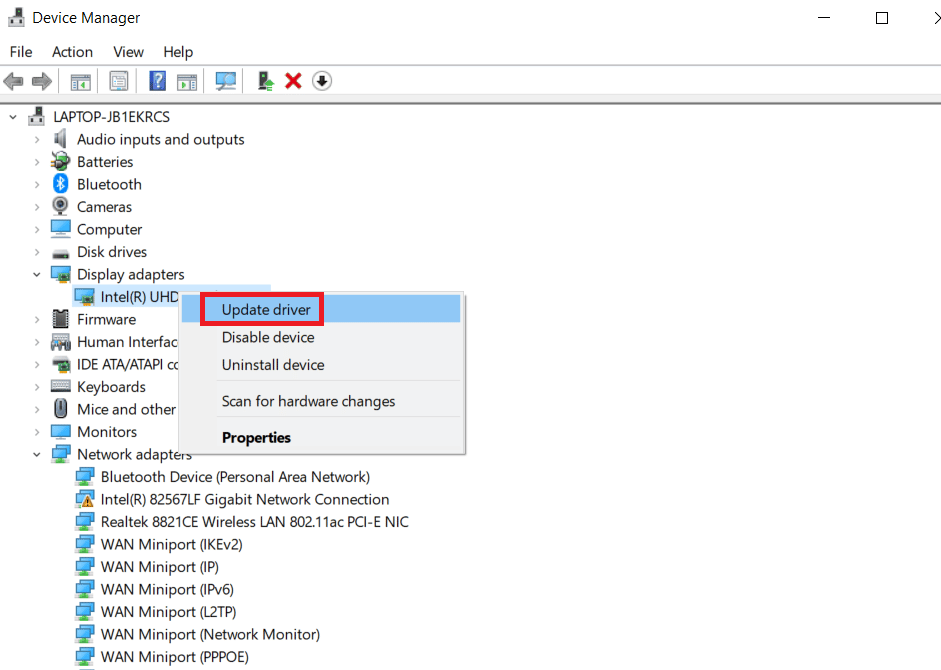
1F. Přeinstalujte ovladač grafiky
Další metodou, jak opravit chybu konfigurace After Effects 16, je opravit poškozený grafický ovladač, a to jeho přeinstalací do počítače. Vyberte grafický ovladač v grafických adaptérech a podle našeho průvodce odinstalujte a znovu nainstalujte ovladače v systému Windows 10.
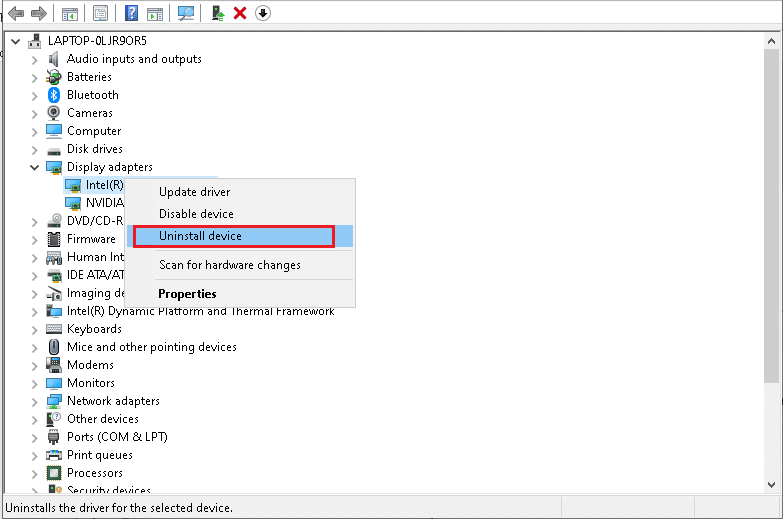
1G. Aktualizujte OS Windows
Další metodou, jak opravit chybový kód, je aktualizovat operační systém Windows na nejnovější verzi. Používání zastaralé verze operačního systému může bránit procesům v aplikaci Adobe CC. Přečtěte si naši příručku, abyste věděli, jak stáhnout a nainstalovat nejnovější aktualizace systému Windows 10 do počítače.
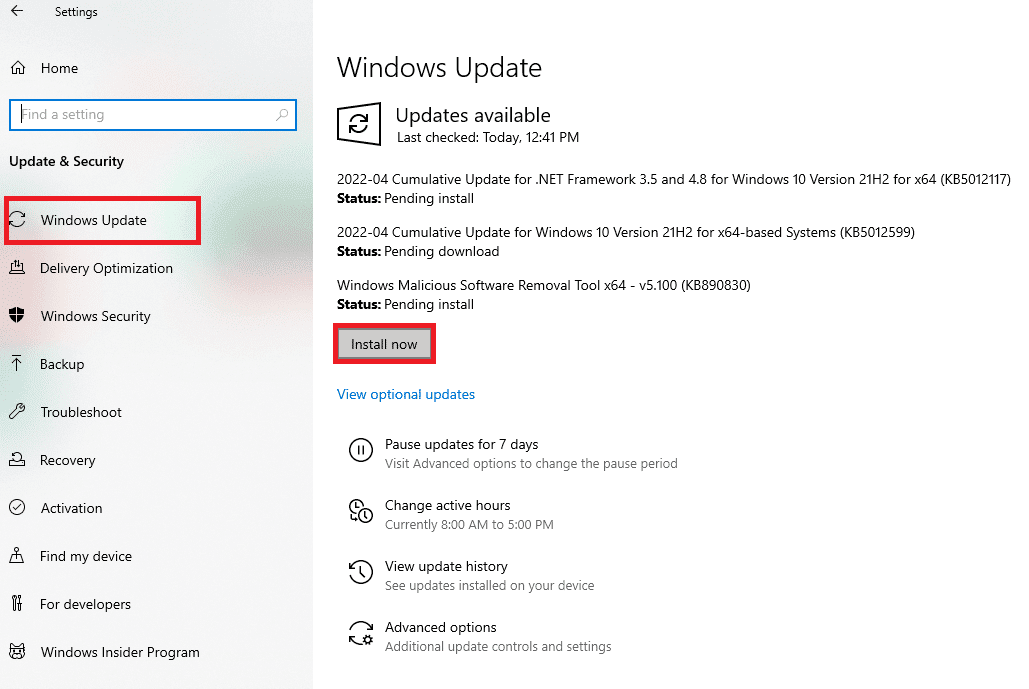
1H. Přeinstalujte Microsoft Visual C++ Redistributable
Pokud se vyskytnou nějaké problémy se systémovou knihovnou, může se chybový kód objevit kvůli jejímu přerušení v procesu instalace. Chcete-li opravit chybu Adobe 16, můžete zkusit přeinstalovat Microsoft Visual C++ Redistributable na vašem PC podle pokynů v odkazu uvedeném zde.
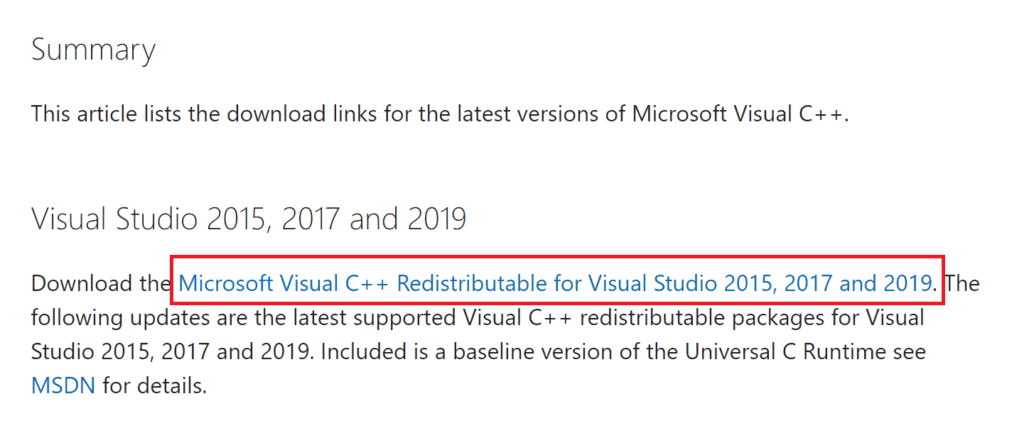
Metoda 2: Vytvořte složku SLStore
Složka SLStore je hlavní složkou pro konfiguraci aplikací Adobe. Pokud složka v zadaném umístění chybí nebo je poškozená, můžete zkusit vytvořit složku SLStore v umístění určeném pro opravu chyby After Effects 16.
1. Současným stisknutím kláves Windows + E otevřete Průzkumníka souborů a přejděte do složky Adobe podle cesty umístění.
C:Program FilesAdobe
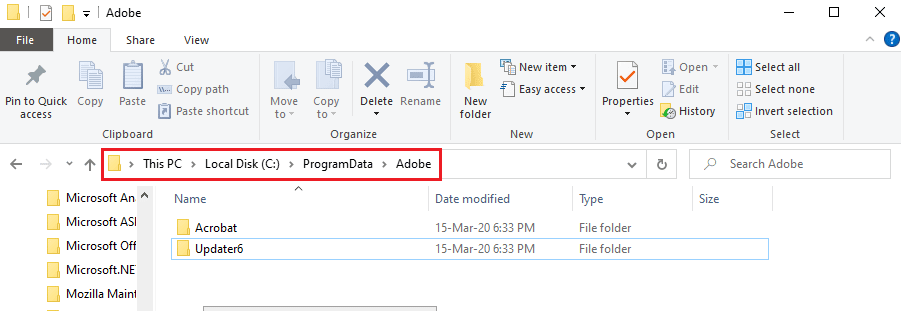
2. Klikněte pravým tlačítkem na libovolné místo, klikněte na možnost Nový a v přilehlé nabídce klikněte na možnost Složka.
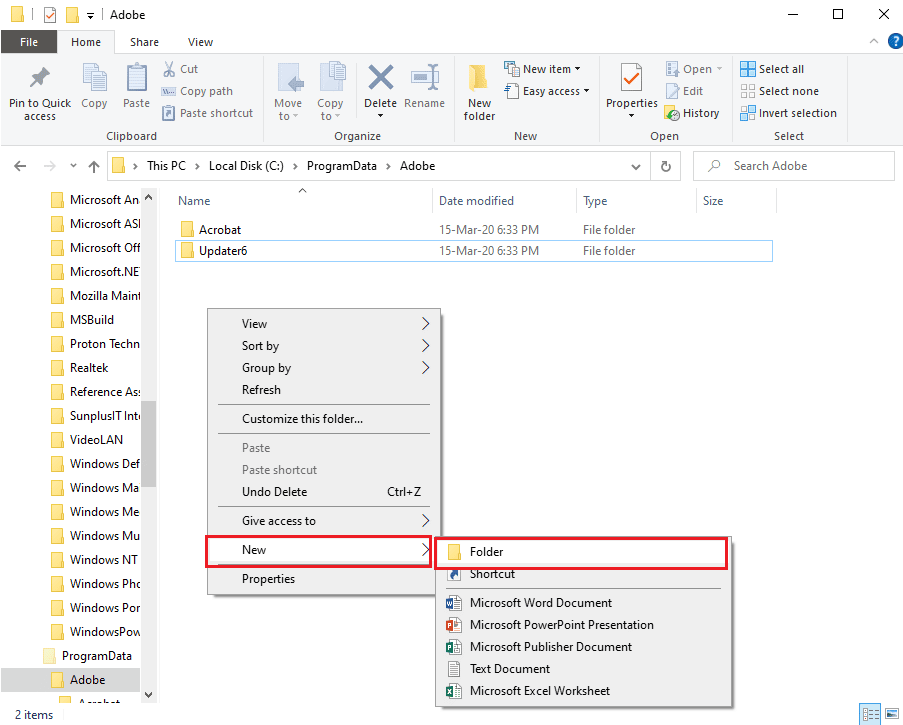
3. Jako název složky zadejte SLStore a stisknutím klávesy Enter složku vytvořte.
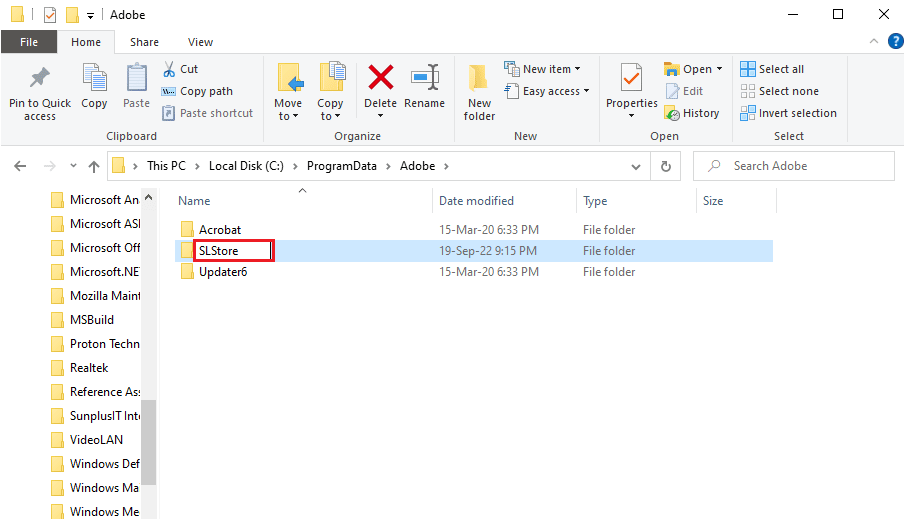
Metoda 3: Změňte atributy složky SLStore
Jednoduchý způsob, jak chybu opravit, je opravit problém s konfigurační složkou SLStore, abyste zajistili, že je vybrán atribut Pouze pro čtení.
1. Přejděte do složky SLStore pomocí cesty umístění.
C:Program FilesAdobeSLStore
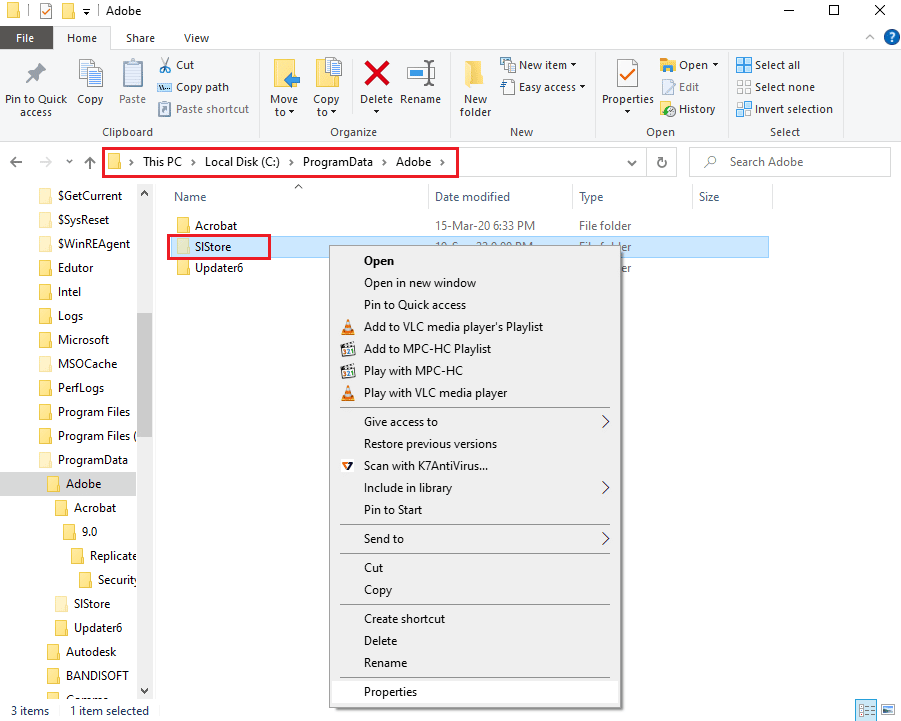
2. Klepněte pravým tlačítkem myši na složku SLStore a klepněte na možnost Vlastnosti.
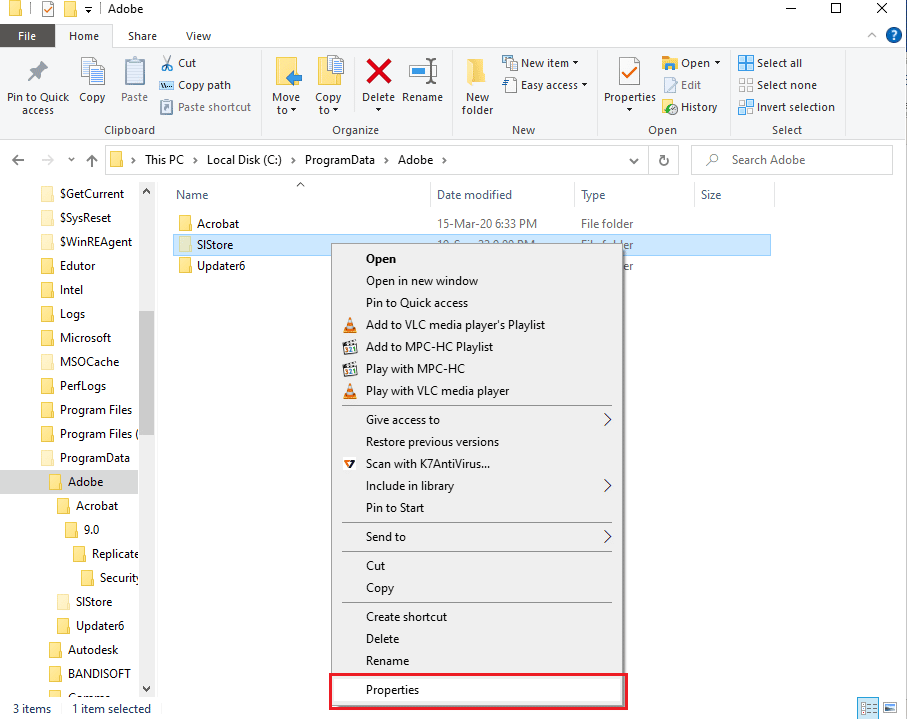
3. V záložce Obecné se ujistěte, že je v části Atributy vybrána možnost Pouze pro čtení, a klikněte na tlačítko OK.
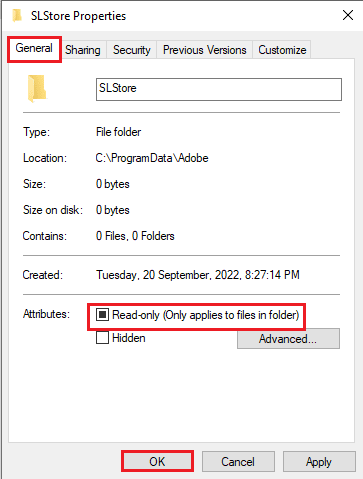
Metoda 4: Spusťte aplikaci Adobe CC jako správce
Pokud problém s aplikací Adobe Creative Cloud stále není vyřešen, můžete zkusit udělit aplikaci oprávnění správce a opravit chybu 16 aplikace After Effects. Změnou vlastností aplikace můžete aplikaci Adobe CC pokaždé spustit jako správce.
1. Klepněte pravým tlačítkem myši na aplikaci Adobe Creative Cloud a vyberte možnost Vlastnosti.
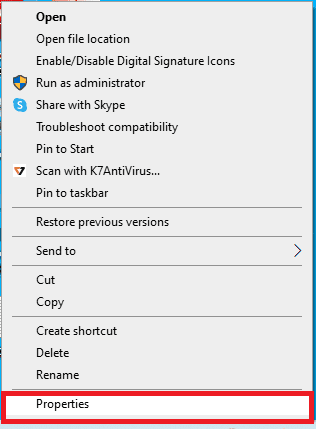
2. Přejděte na kartu Kompatibilita a v části Nastavení zaškrtněte možnost Spustit program jako správce.
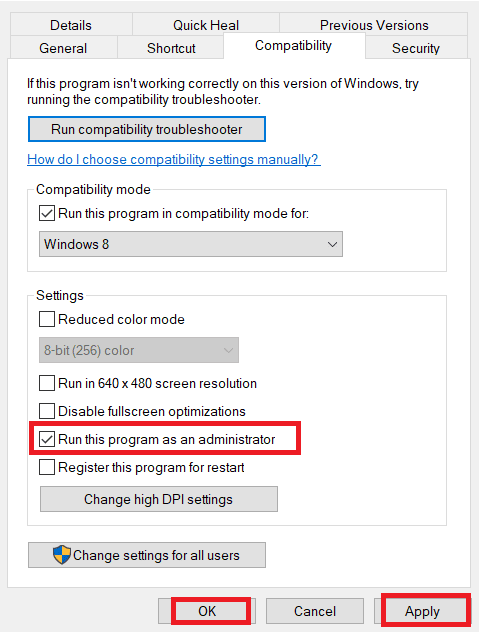
3. Klepnutím na tlačítko Použít a poté na tlačítko OK spusťte aplikaci Adobe CC jako správce.
Metoda 5: Aktualizujte antivirový software
Antivirový software třetí strany ve vašem počítači může být v konfliktu s aplikacemi Adobe CC nebo Adobe CS. Můžete zkusit aktualizovat software na nejnovější verzi, abyste opravili chybu konfigurace After Effects 16.
Metoda aktualizace antivirového softwaru Avast je uvedena v této části, při aktualizaci softwaru můžete postupovat podle podobných pokynů.
1. Stiskněte klávesu Windows, zadejte Avast Free Antivirus a klikněte na Otevřít.
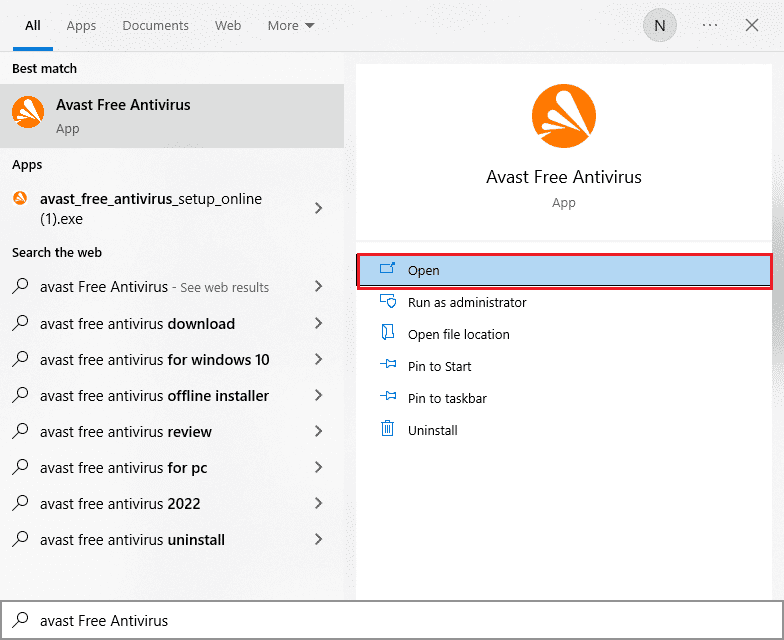
2. V pravém horním rohu domovské stránky klikněte na ikonu Nabídka.
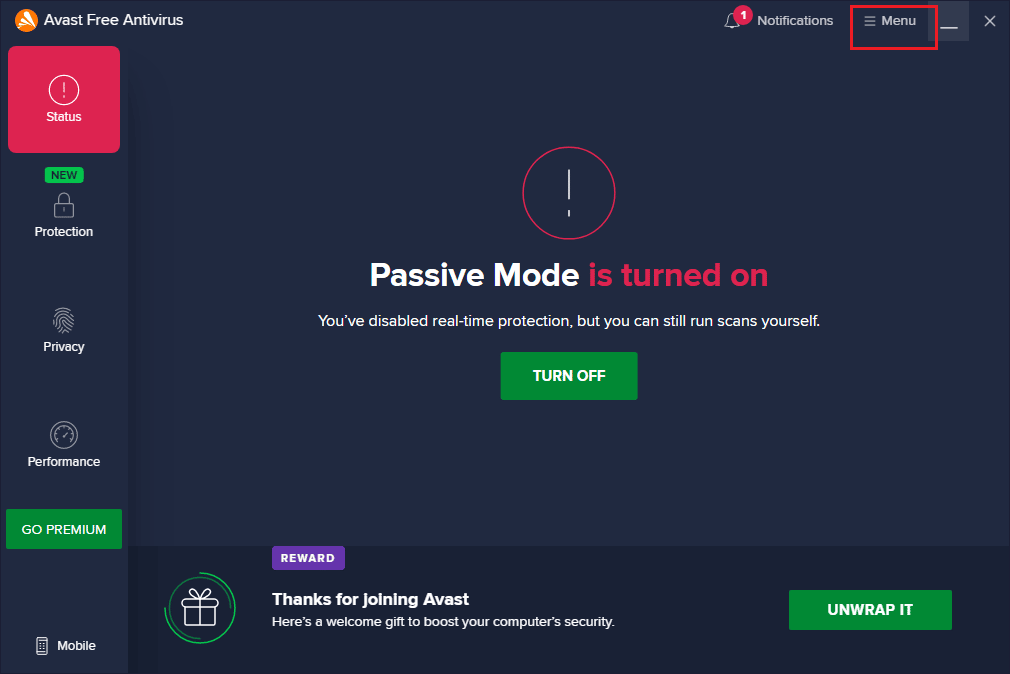
3. V zobrazené nabídce vyberte možnost Nastavení.
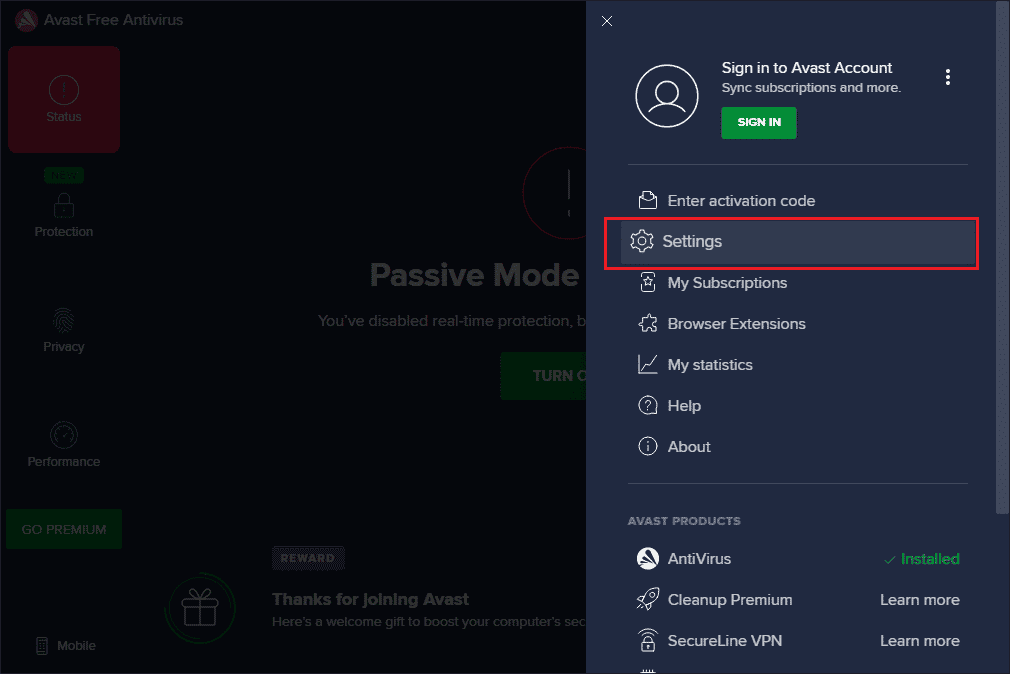
4. Přejděte na kartu Aktualizace na kartě Obecné v levém podokně a v následujících částech klikněte na tlačítko ZKONTROLOVAT AKTUALIZACI.
- Definice virů
- Avast Free Antivirus
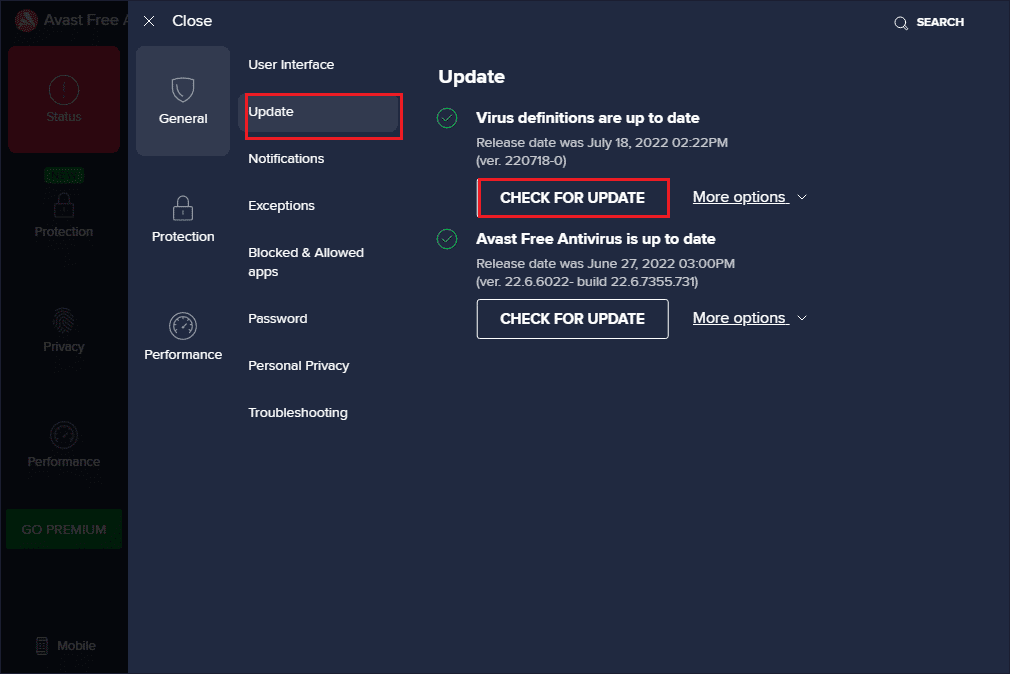
Metoda 6: Zkopírujte soubor DLL do instalačního adresáře
Pokud soubor DLL nebo dynamická knihovna aplikace Adobe v instalačním adresáři chybí nebo je poškozen, můžete narazit na chybu Adobe 16. Můžete jej zkusit zkopírovat do adresáře a opravit chybu 16 After Effects.
Možnost I: Ruční kopírování z jiného počítače
První možností je zkopírovat soubor dll ručně z jiného počítače, ve kterém se soubor dll již nachází. Protože je soubor zkopírován z adresáře, ve kterém je funkční aplikace Adobe CC, můžete chybu konfigurace After Effects 16 snadno opravit pomocí této metody.
Následující kroky vysvětlí způsob kopírování souboru dll z jiného počítače se systémem Windows.
1. Stisknutím kláves Windows+ E otevřete Průzkumníka Windows a přejděte na soubory Creative Cloud pomocí cesty umístění.
C:Program FilesAdobeCreative Cloud Files
Poznámka 1: V případě Adobe CS postupujte podle cesty umístění Tento počítač > Místní disk (C:) > Program Files (x86) > Common Files > Adobe > Adobe Create Suite 3 Design Premium > AMT
Poznámka 2: Pokud má váš počítač 32bitovou architekturu, otevřete složku Program Files namísto složky Program Files (x86).
Poznámka 3: Pomocí zde uvedeného odkazu se můžete dozvědět, jak zjistit specifikace vašeho počítače.
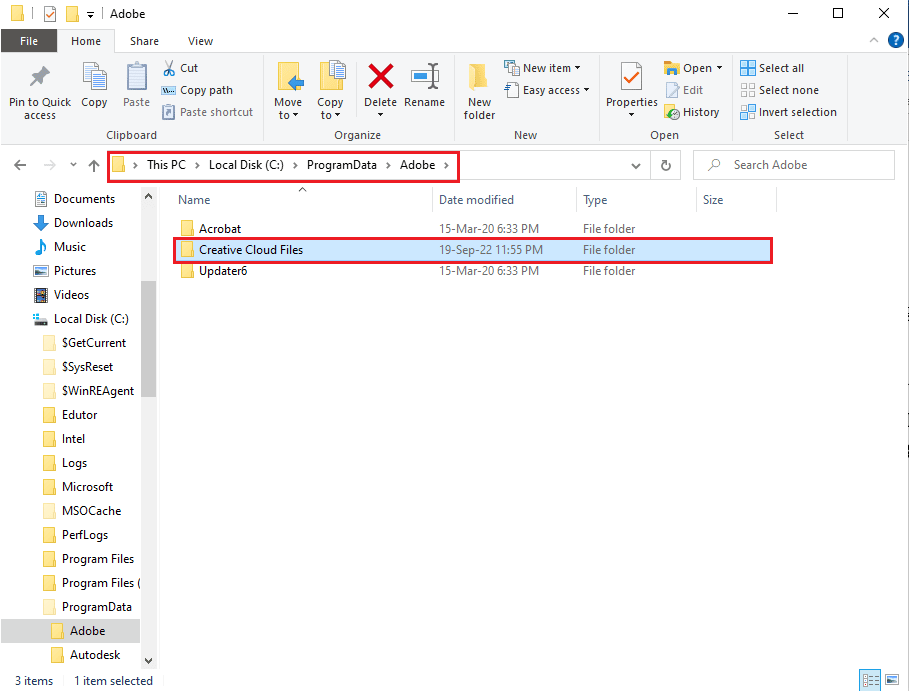
2. Klepněte pravým tlačítkem myši na soubor adbeape.dll a klepněte na možnost Kopírovat.
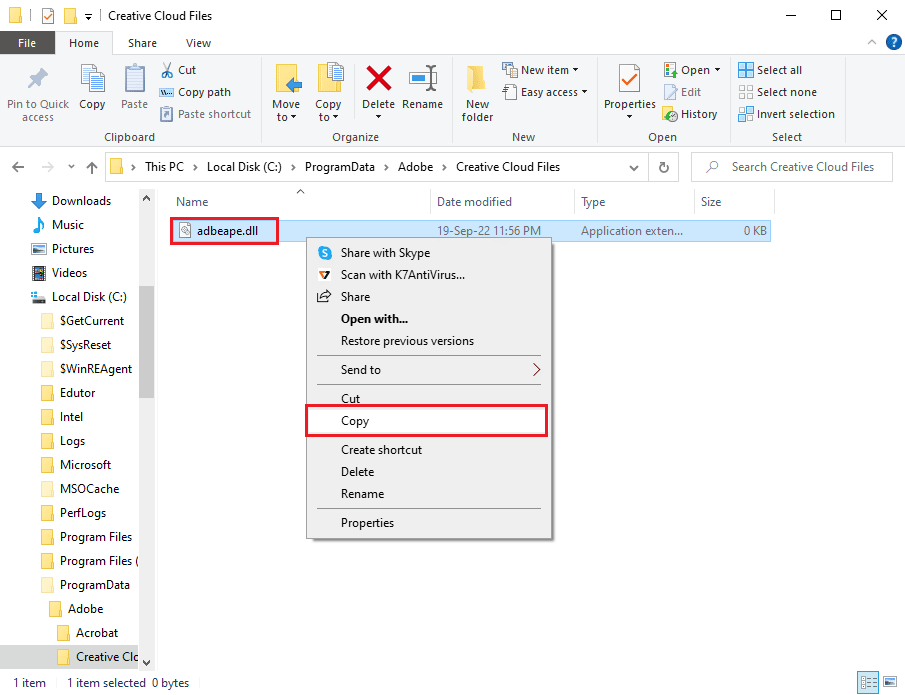
3. Připojte jakékoli externí mediální zařízení a stiskněte současně klávesy Ctrl + V pro vložení souboru na médium.
Následující kroky vám pomohou při vkládání dll souboru zkopírovaného z jiného počítače do vašeho počítače.
1. Připojte externí mediální zařízení k počítači a otevřete Průzkumník souborů.
2. Zkopírujte soubor dll z uloženého umístění pomocí současně kláves Ctrl + C.
3. Přejděte do složky Creative Cloud Files podle pokynů uvedených výše v této metodě.
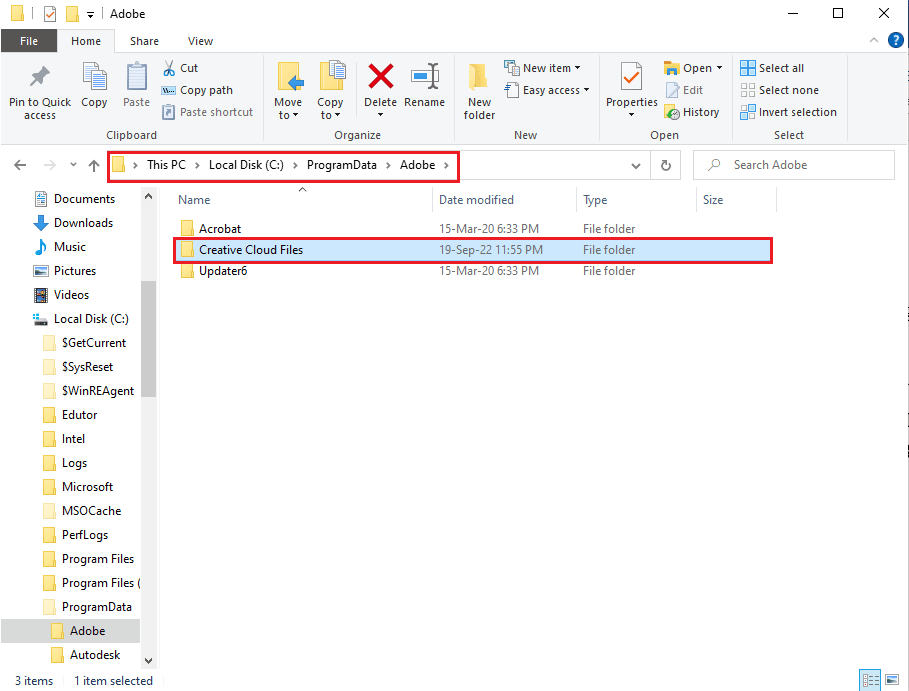
4. Vložte dll soubor do umístění stisknutím kláves Ctrl + V dohromady.
5. Spusťte aplikaci Adobe CC jako správce.
Možnost II: Nainstalujte soubor dll (nedoporučuje se)
Další možností, jak opravit chybu After Effects 16, je nainstalovat soubor dll přímo do počítače pomocí odkazu ke stažení souboru. Tato metoda se však nedoporučuje, protože zdroji odkazu nelze důvěřovat.
1. Stiskněte klávesu Windows, zadejte Google Chrome a klikněte na Otevřít.
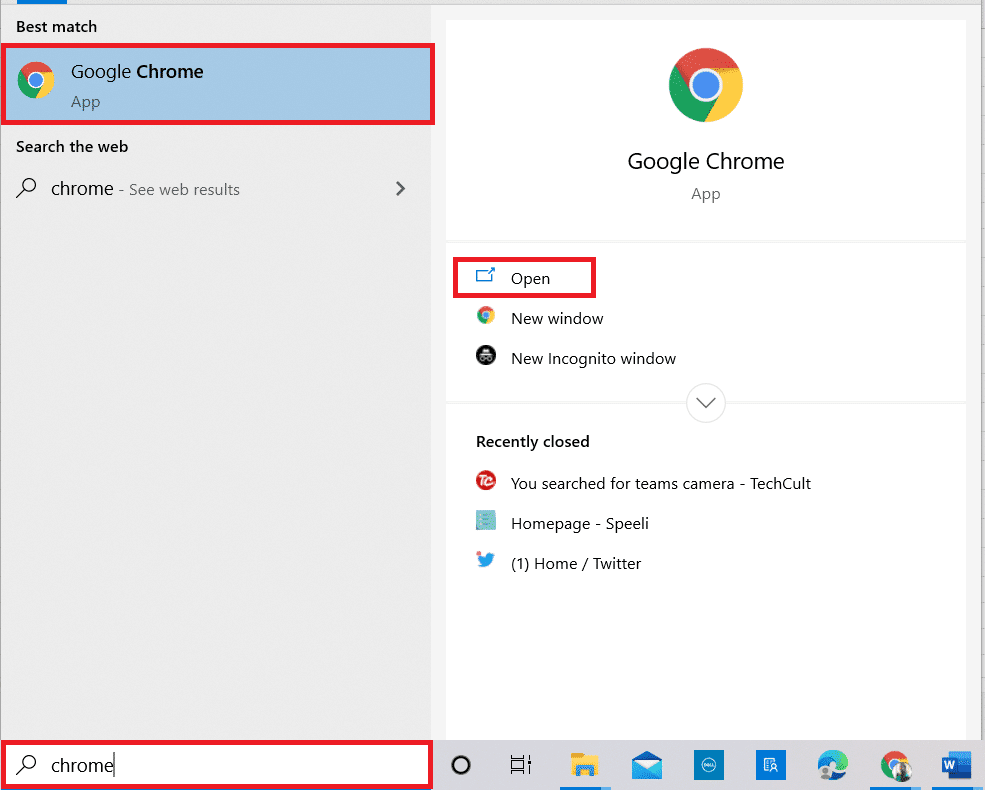
2. Přejděte do souboru Adobe APE dll stránka ke stažení a klikněte na tlačítko Stáhnout podle specifikace počítače.
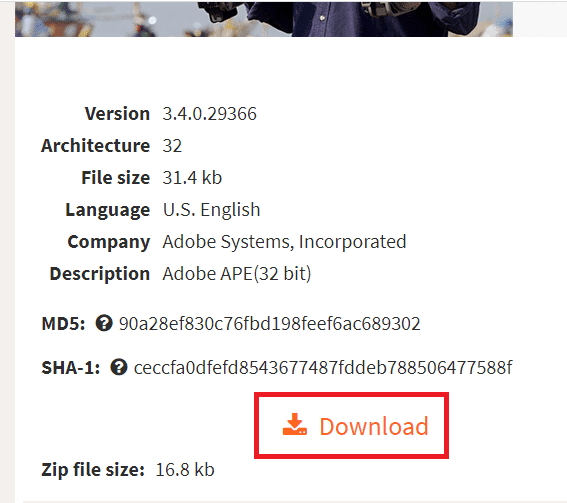
3. Podle pokynů na obrazovce nainstalujte soubor dll.
4. Přejděte do složky Stažené soubory v počítači.
5. Vyberte soubor dll a současným stisknutím kláves Ctrl + X soubor vyjměte.
6. Přejděte do složky SLStore v Průzkumníku Windows a vložte soubor stisknutím kláves Ctrl + V současně.
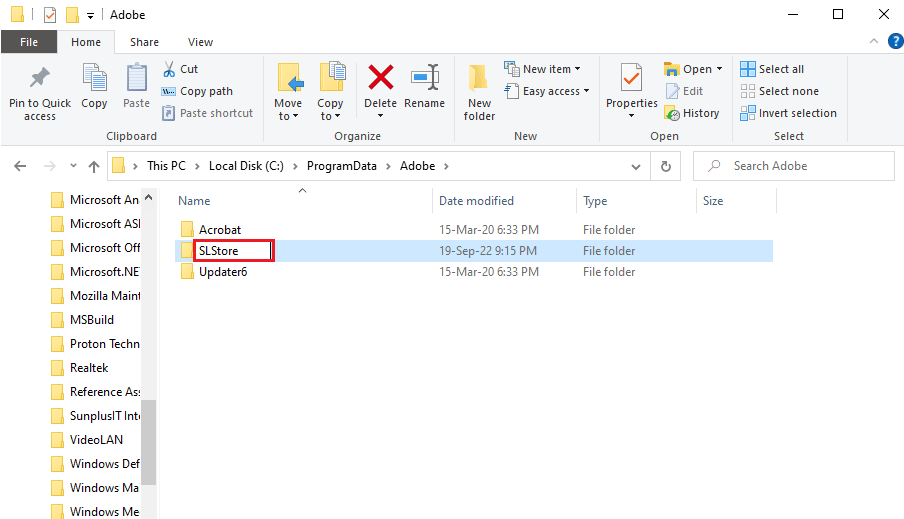
7. Nakonec spusťte aplikaci Adobe CC jako správce a zkontrolujte, zda je chyba Adobe 16 vyřešena.
Metoda 7: Změňte oprávnění pro složky AdobePCD a SLStore
Jak již bylo uvedeno dříve, SLStore je nezbytný k zajištění funkčnosti aplikace Adobe CC bez jakékoli chyby. Kromě toho je adresář Adobe PCD nezbytný pro zajištění funkčnosti aplikací Adobe CS. Můžete změnit oprávnění těchto složek, abyste opravili chybu After Effects 16.
Krok I: Zobrazení skrytých souborů
Prvním krokem k opravě chyby konfigurace After Effects 16 je povolit možnost zobrazení skrytých souborů, která umožní umístění adresářů.
1. Otevřete Průzkumník souborů a přejděte na jednotku místního disku (C:).
2. Přejděte na kartu Zobrazit v horní liště a zaškrtněte možnosti Skryté položky v části Skrýt/Zobrazit.
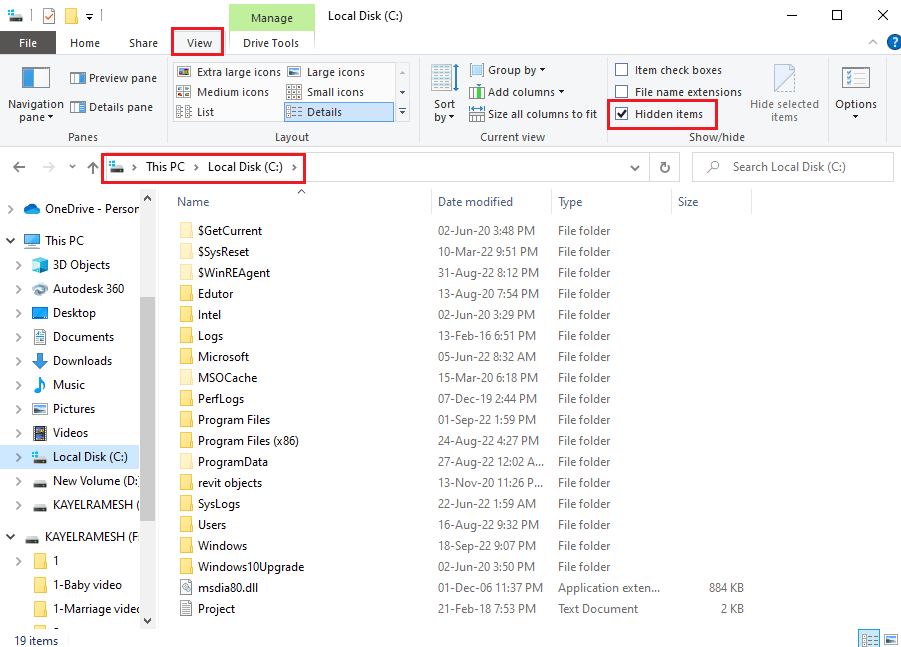
Krok II: Poskytněte přístup k uživatelským účtům
Dalším krokem je poskytnutí přístupu k uživatelským účtům pro každý adresář, aby bylo možné měnit hodnoty.
1. Přejděte do složky SLStore pomocí zde uvedené cesty umístění.
C:Program FilesAdobeSLStore
Poznámka: V případě složky Adobe PCD postupujte podle navigační cesty.
C:Program FilesAdobe Adobe PCD
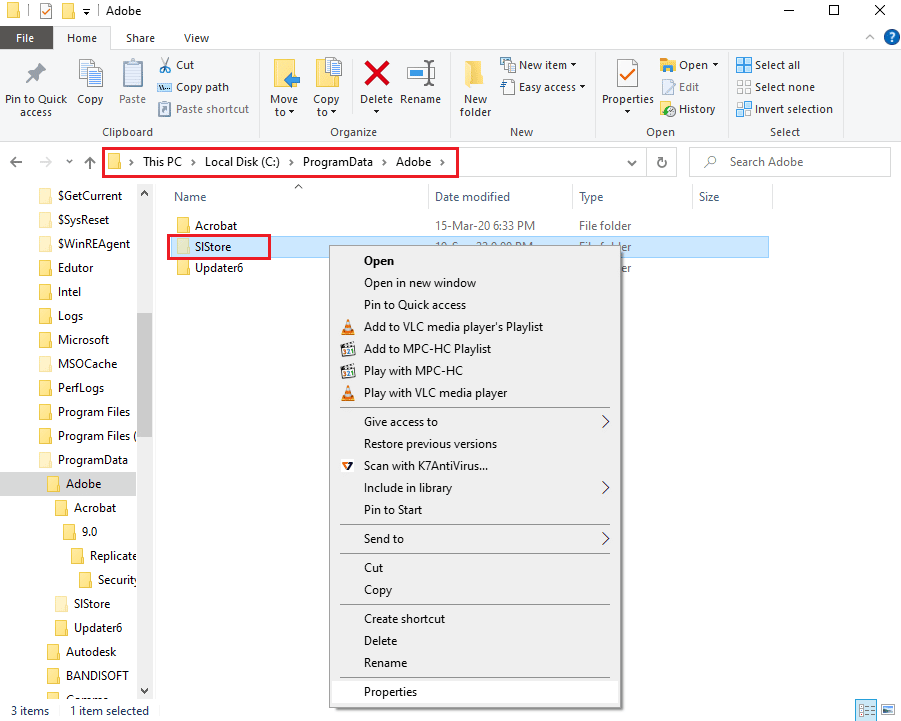
2. Klepněte pravým tlačítkem myši na složku SLStore a v seznamu klepněte na možnost Vlastnosti.
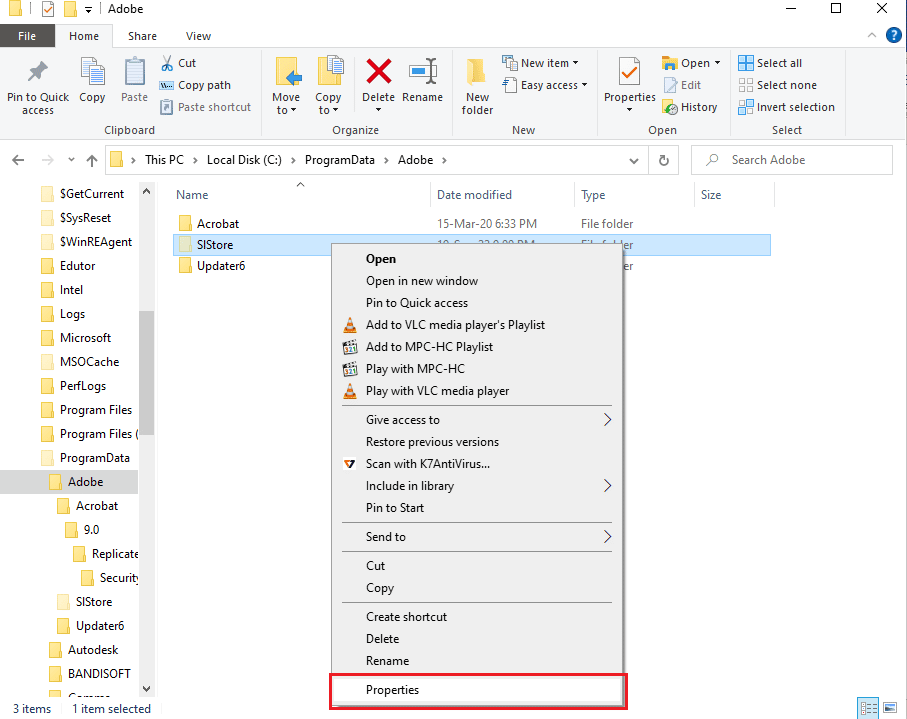
3. Přejděte na kartu Zabezpečení a kliknutím na tlačítko Upravit… změňte oprávnění.
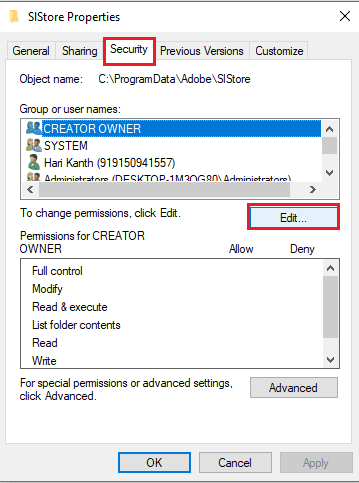
4. Vyberte účet Administrators a zaškrtněte možnost Úplná kontrola v části Povolit.
Poznámka: Pro složku Adobe PCD vyberte Administrators a SYSTEM users a zaškrtněte možnost Full control.
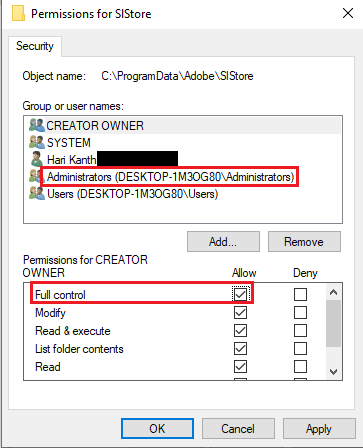
5. Podobně vyberte uživatelské jméno SYSTEM a zaškrtněte možnost Úplné ovládání.
6. Vyberte Uživatelský účet a zaškrtněte možnosti Číst a Zvláštní oprávnění.
7. Poté klikněte na tlačítka Použít a OK.
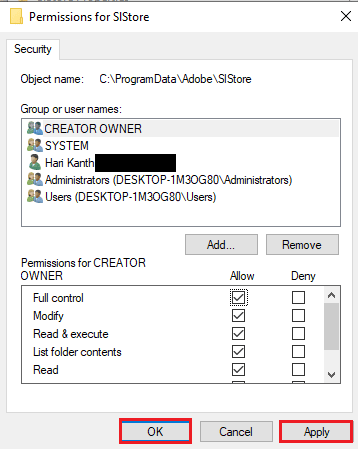
Krok III: Změňte oprávnění pro uživatelské účty
Posledním krokem k opravě chyby 16 After Effects je změna oprávnění adresářů k uživatelským účtům. To by pomohlo při řešení konfliktů s adresáři a při opravě chyby.
1. Vyberte účet správce v okně Vlastnosti SLStore a klikněte na tlačítko Upřesnit.
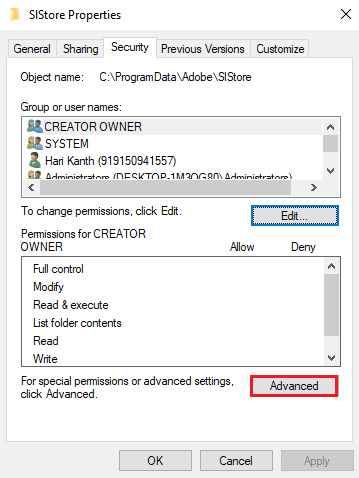
2. Zaškrtněte volbu Nahradit všechny podřízené položky oprávnění zděděnými položkami oprávnění z tohoto objektu a klikněte na tlačítko Použít.
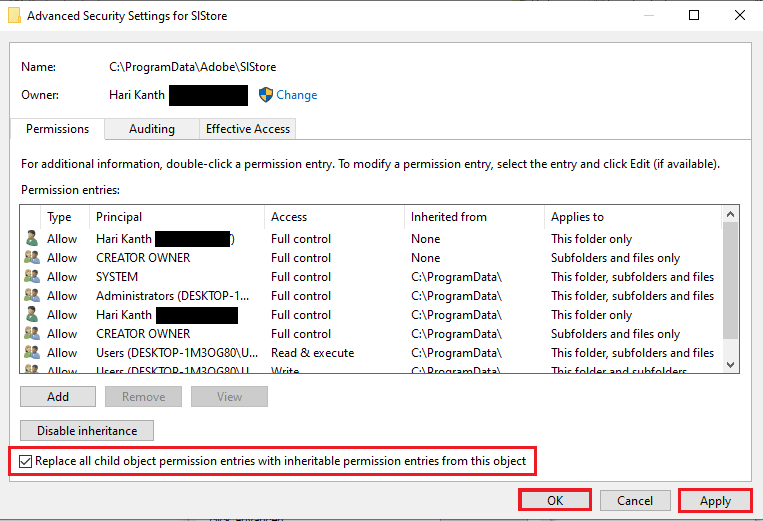
3. Potvrďte klepnutím na tlačítko Ano v okně Zabezpečení systému Windows.
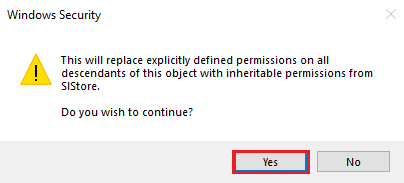
4. Klepnutím na tlačítko OK ve všech ostatních oknech dokončíte proces.
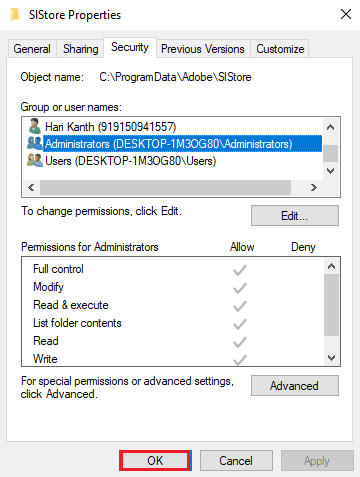
Metoda 8: Upravte možnosti Internetu
Protože se chybový kód může vyskytnout v důsledku drobných závad nebo přerušení v aplikaci Internet Explorer, můžete se pokusit podle zde uvedených pokynů tyto závady opravit a opravit chybu Adobe 16.
Možnost I: Resetujte prohlížeč
První možností, jak opravit chybu konfigurace After Effects 16, je resetování prohlížeče na výchozí nastavení, aby se odstranily všechny problémy v aplikaci.
1. Do vyhledávání v nabídce Start zadejte Možnosti Internetu a klikněte na Otevřít.
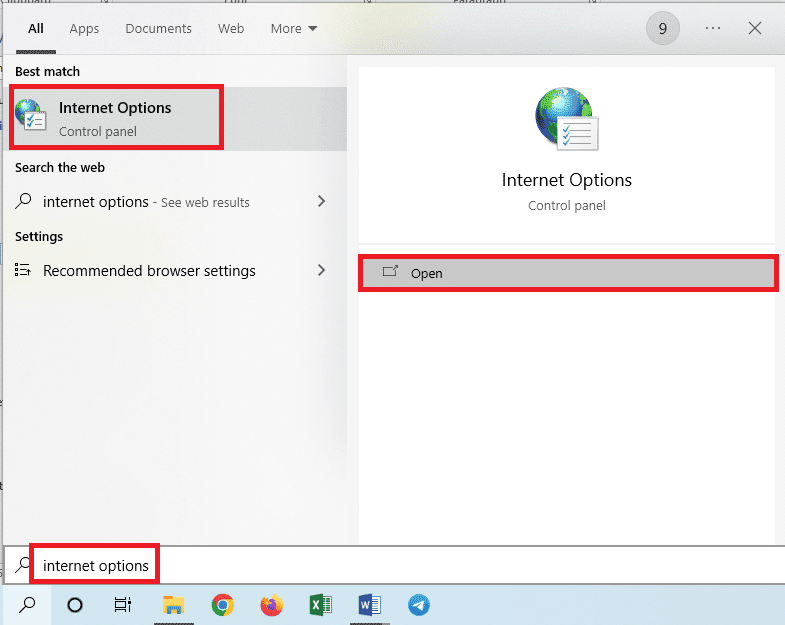
2. Přejděte na kartu Upřesnit a klikněte na tlačítko Obnovit… v části Obnovit nastavení aplikace Internet Explorer.
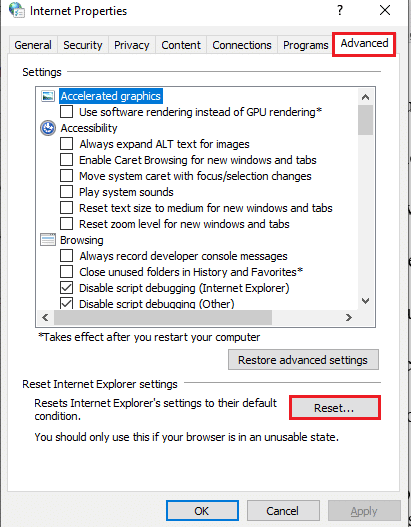
3. Klikněte na tlačítko Reset v potvrzovacím okně a počkejte, dokud se prohlížeč neresetuje.
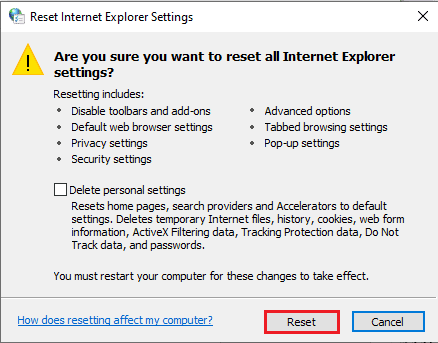
4. Proces dokončíte kliknutím na tlačítko Zavřít.
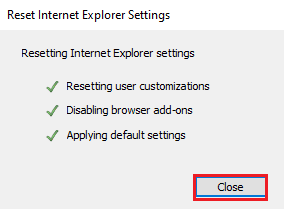
Možnost II: Zakažte ladění skriptů a upozornění na chyby
Chcete-li se vyhnout zobrazení chyby After Effects 16, můžete zkusit deaktivovat nastavení ladění skriptů a upozornění na chyby v prohlížeči. To by vyřešilo všechny problémy se skripty v produktech Adobe.
1. Otevřete ovládací panel Možnosti Internetu.
2. Přejděte na kartu Upřesnit a v části Procházení zaškrtněte následující nastavení.
- Zakázat ladění skriptů (Internet Explorer)
- Zakázat ladění skriptů (jiné)
- Zobrazit upozornění na každou chybu skriptu
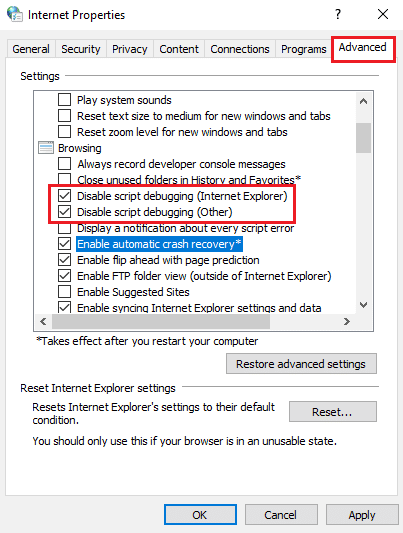
3. Klepnutím na tlačítko Použít a poté na tlačítko OK dokončete proces.
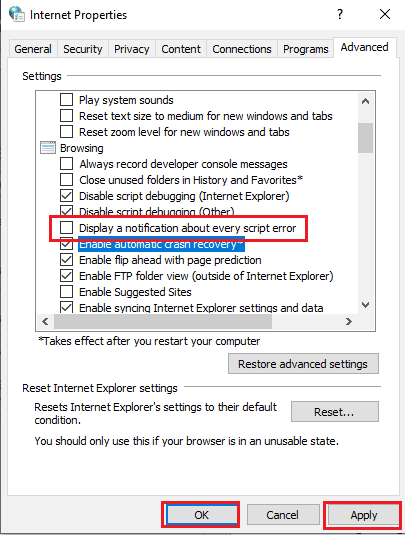
Metoda 9: Nainstalujte Adobe Application Manager
Chcete-li chybu opravit, můžete zkusit nainstalovat Adobe Application Manager do počítače. Jedná se o freeware, který lze použít k snadnému vyřešení všech problémů v produktech Adobe.
1. Přejděte na oficiální webovou stránku Adobe Application Manager a klikněte na tlačítko Stáhnout.
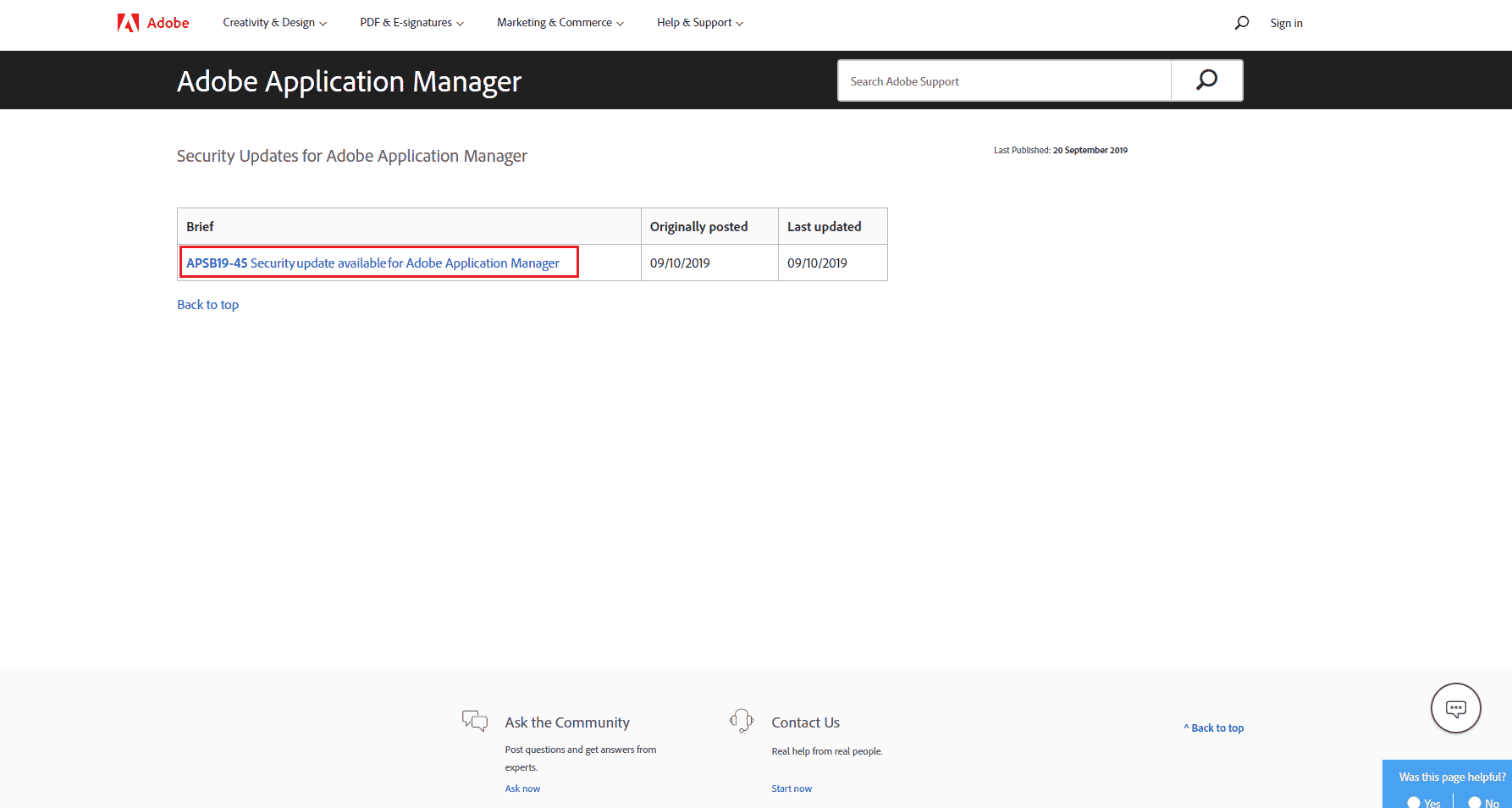
2. Postupujte podle pokynů ke stažení a instalaci aplikace.
Metoda 10: Aktualizujte aplikaci Adobe CC
Další metodou, jak opravit chybu After Effects 16 v aplikaci Adobe CC, je aktualizovat ji na nejnovější verzi.
1. Stiskněte klávesu Windows. Zadejte Creative Cloud a klikněte na Otevřít.
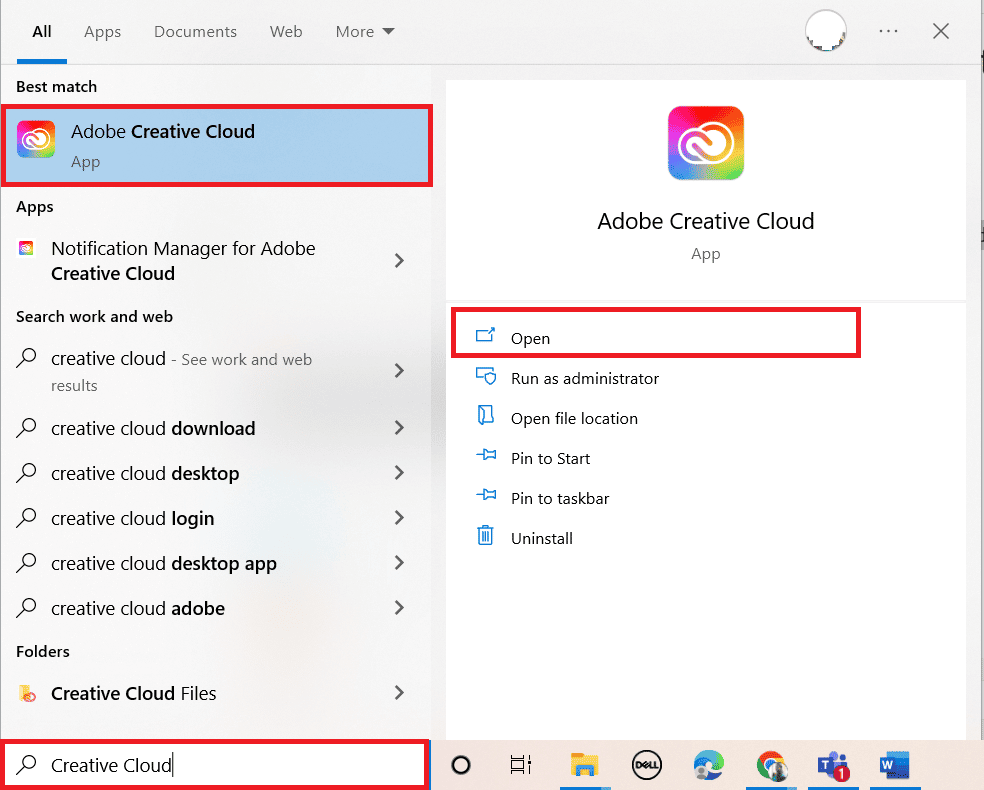
2. Klikněte na tři vodorovné čáry v levém horním rohu.
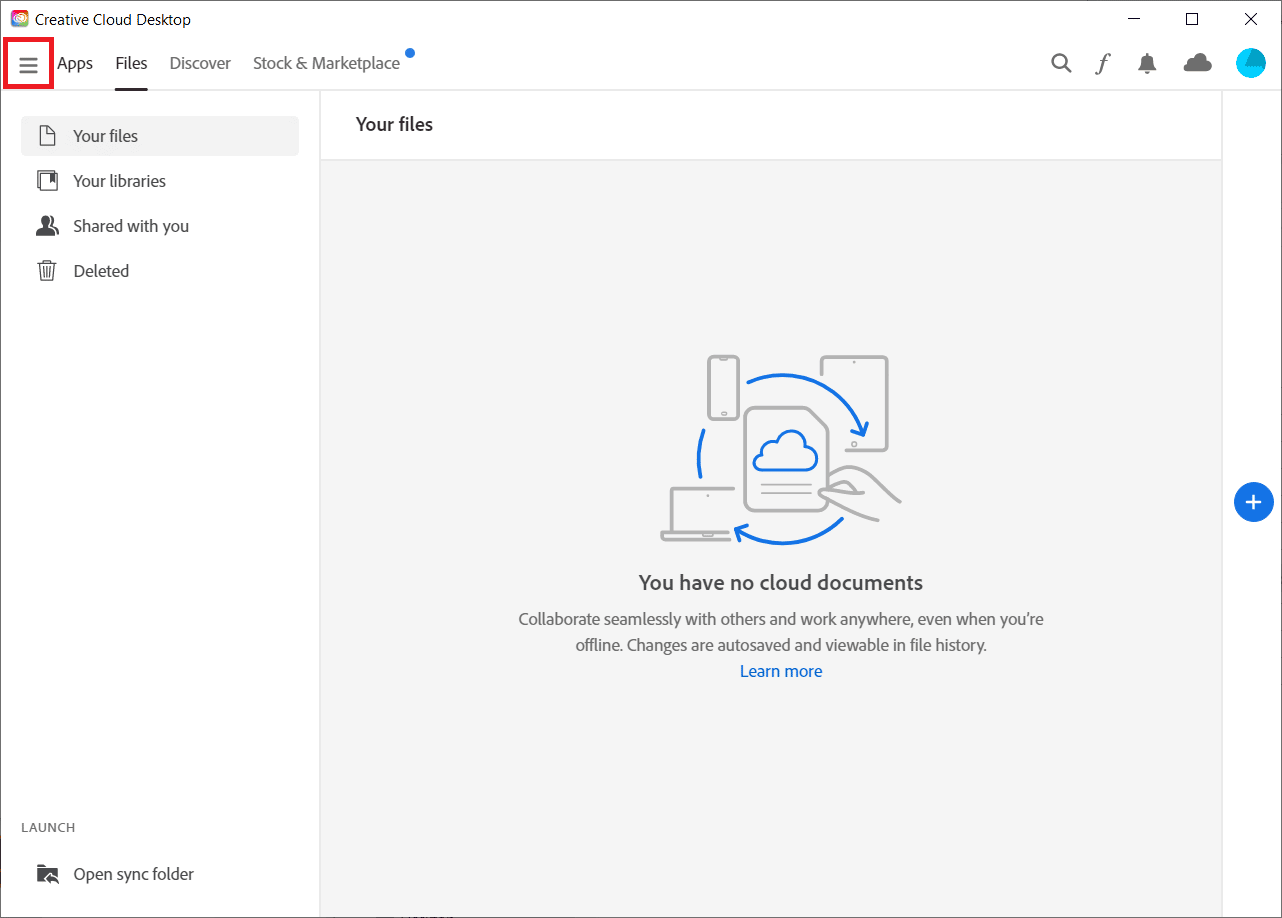
3. Vyberte Nápověda > Zkontrolovat aktualizace.
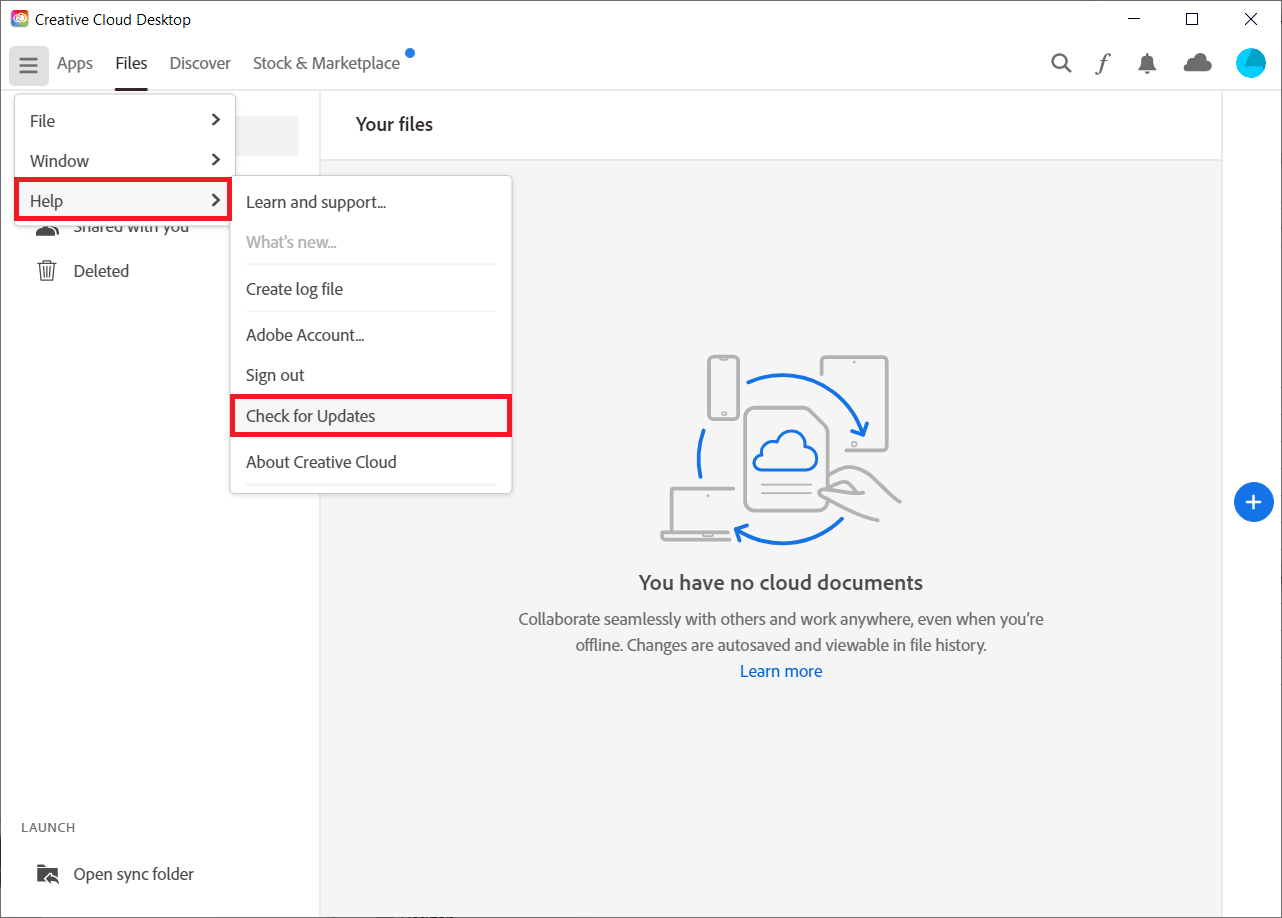
4A. Pokud je k dispozici aktualizace, klikněte na Aktualizovat.
4B. Pokud je software aktuální, zobrazí se aktuální.
Metoda 11: Odinstalujte problematické aplikace
Pokud existuje mnoho problematického softwaru nebo aplikací, můžete je zkusit odinstalovat z počítače. Pomocí zde uvedeného odkazu se dozvíte, jak odinstalovat problematické aplikace na vašem PC a opravit chybu Adobe 16.
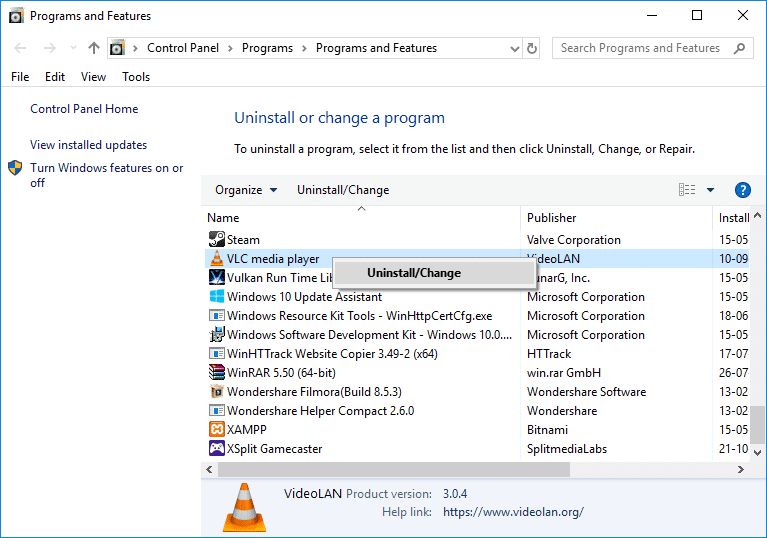
Metoda 12: Přeinstalujte produkty Adobe
Poslední možností, jak opravit chybu konfigurace After Effects 16, je opravit poškozený instalační proces a znovu zaregistrovat klíče aplikací Adobe CC a Adobe CS; můžete zkusit přeinstalovat aplikace na vašem PC.
Krok I: Odinstalujte aplikaci Adobe CC
Prvním krokem k opravě chyby After Effects 16 je odinstalace aktuální verze aplikace Adobe CC z počítače.
1. Stisknutím kláves Windows+ I otevřete aplikaci Nastavení a v nabídce klikněte na možnost Aplikace.
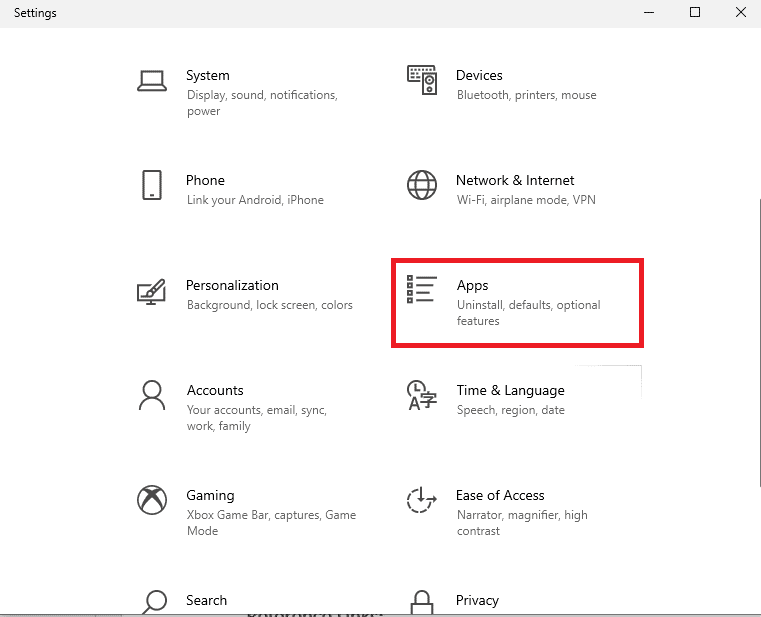
2. Na kartě Aplikace a funkce klikněte na aplikaci Adobe CC a poté na tlačítko Odinstalovat.
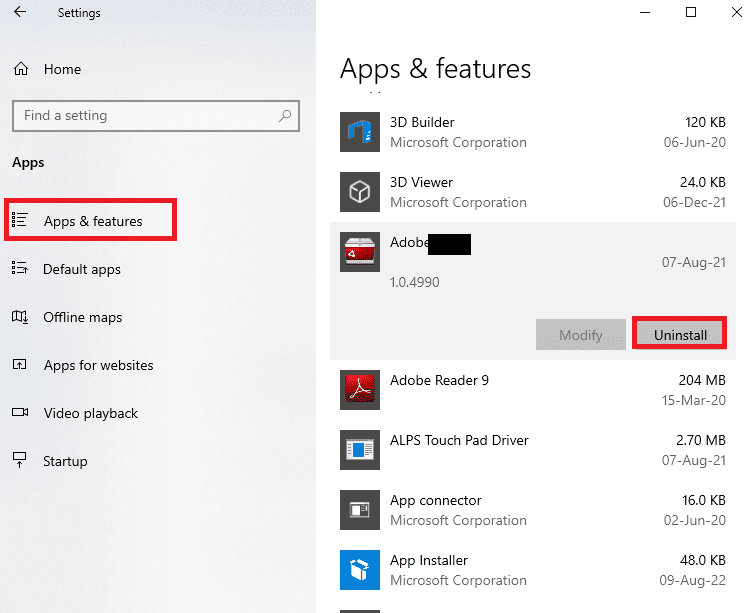
3. V potvrzovacím okně klikněte na tlačítko Odinstalovat.
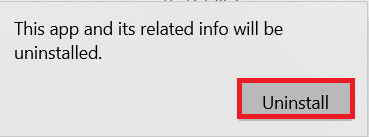
4. Klepněte na tlačítko Odinstalovat v průvodci odinstalací a podle pokynů na obrazovce aplikaci odinstalujte.
Krok II: Odstraňte složky Adobe
Dalším krokem je odstranění složek Adobe v Průzkumníkovi Windows, aby nedošlo ke konfliktu z adresářů přeinstalované aplikace.
1. Spusťte Průzkumníka souborů a přejděte do složky Adobe podle cesty umístění.
C:Program FilesAdobe
2. Vyberte složku Adobe a stisknutím klávesy Delete složku odstraňte.
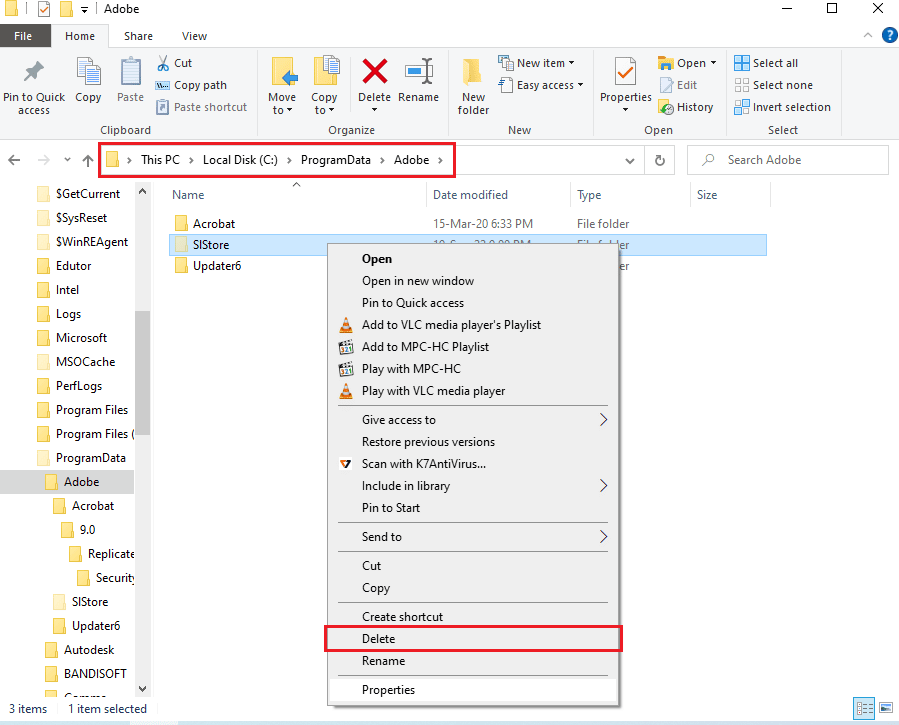
3. Odstraňte také složku Adobe v následující cestě umístění.
C:Program Files (x86)Common FilesAdobe
Krok III: Přeinstalujte aplikaci Adobe CC
Posledním krokem je přeinstalace aplikace Adobe CC pomocí oficiálního webu.
1. Navštivte oficiální stránku stránky Adobe a klikněte na tlačítko Přihlásit se v pravém horním rohu.
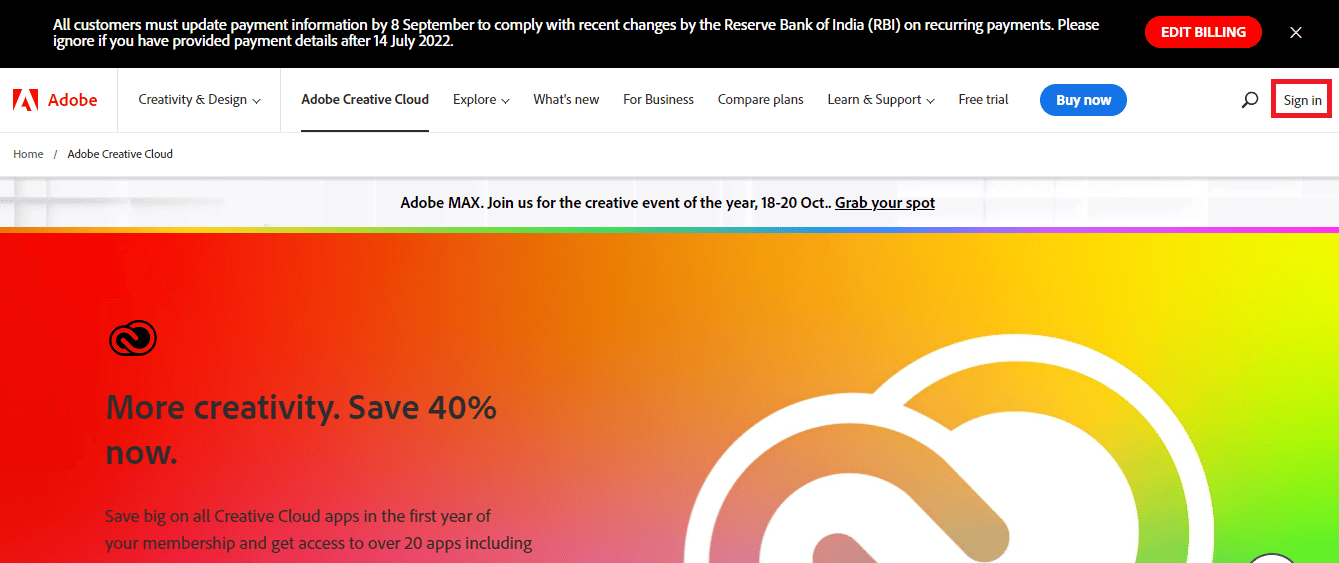
2. Vyberte preferovanou možnost přihlášení a přihlaste se ke svému účtu pomocí přihlašovacích údajů.
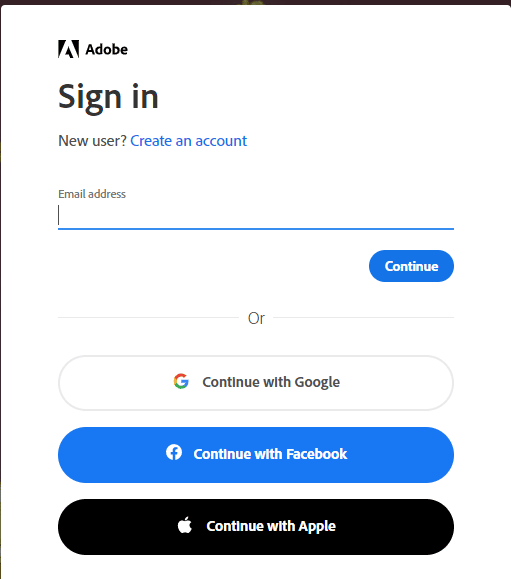
3. Vyberte aplikaci Adobe CC a nainstalujte aplikaci podle pokynů na obrazovce.
***
Způsoby, jak opravit chybu After Effects 16, jsou vysvětleny v článku. Dejte nám prosím vědět, která z těchto metod byla účinná při opravě chyby konfigurace After Effects 16. Sdělte nám také své návrhy a dotazy v sekci komentářů.
